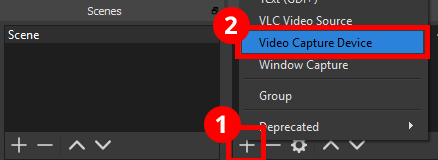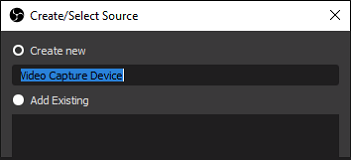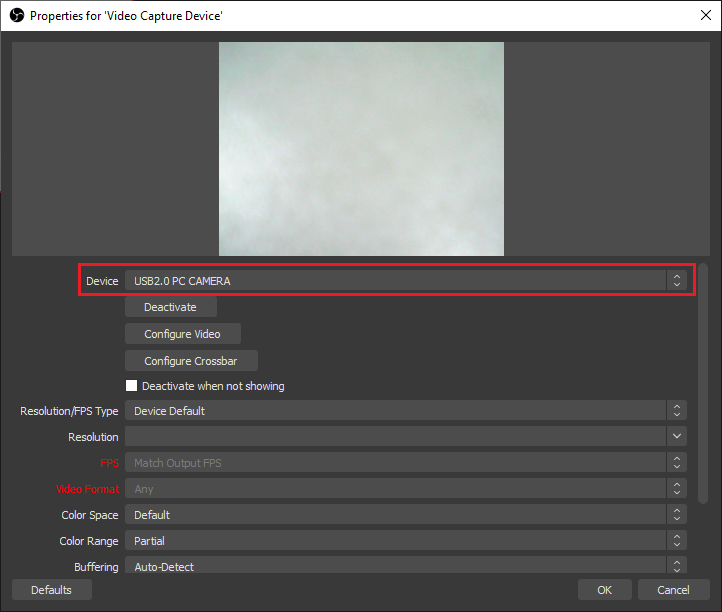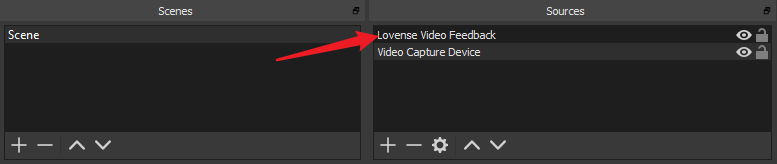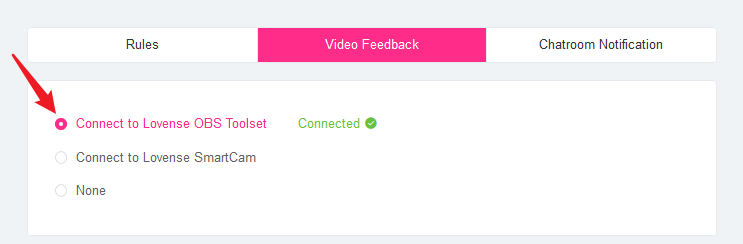Как подключить ловенс к обс
Настройка и подключение Lovense для вебкам моделей
Lovense — это самая популярная фирма игрушек, которая используется вебкам моделями. Они подключаются к компьютеру и вашей трансляции на вебкам сайте. Когда пользователе кидают токены, то игрушка вибрирует с определенной мощностью. Таким образом увеличивается ваш заработок и интерес зрителей. В этой статье мы расскажем, как подключить Lovense lush игрушку к таким сайтам как BongaCams и Chaturbate. Если же у вас еще нет Lovense игрушки, советуем со временем ее приобрести, если решили заниматься вебкамом на постоянной основе. Это даст вам значительное преимущество и дополнительный способ заработка.
Инструкция подключения Lovense к компьютеру или ноутбуку
Итак для начала вам понадобится смартфон и специальное приложение «Lovense Connect», которое можно скачать в Google Play или App Store в зависимости от того андроид у вас или айфон. После установки зайдите в приложение и создайте свою учетную запись. А затем нажмите «Добавить Игрушку», перед этим убедитесь что игрушка включена, а на вашем телефоне включен «Bluetooth» и «GPS».
Далее произойдет поиск Lovense игрушки, когда она будет найдена нажмите на кнопку «Нажмите, Когда Выполнено». После этого она подключится и можно переходить к подключению ее через вебкам сайты.
Подключение Lovense к сайту BongaCams
Для того что бы подключить Lovense к вебкам сайту BongaCams, нам нужно запустить трансляцию. После чего снизу левом углу вы увидите раздел «Настройки Lovense». Раскрываем его и жмем на надпись, «Пожалуйста, войдите в учетную запись Lovense Connect».
Откроется вот такая страничка:
Выбираем второй способ и переходим к следующему пункту:
Здесь нам нужно открыть наше приложение «Lovense Connect» и нажать на Scan QR в верхнем правом углу, камерой просканировав штрих код. После этого наша игрушка будет подключена и готова к работе. А вас перенесет в настройки где вы можете указать, количество токенов и установить силу вибрации.
Кстати вы можете протестировать вашу игрушку прямо в настройках трансляции.
Просто введите количество токенов и нажмите «Отправить» и игрушка должна завибрировать. Но не забудьте перед этим настроить силу вибрации и сохранить настройки, удалив все не нужные поля. Выглядеть это должно примерно вот так:
Подключение Lovense к сайту Chaturbate
Подключить игрушку к сайту Chaturbate немного сложнее, для этого нам понадобится скачать специальный Lovense-браузер. Скачать его вы можете — вот тут. Установите его и запустите, а затем нажмите на значок в верхнем правом углу. Перед этим вам так же как указано выше, необходимо скачать приложение «Lovense Connect» и соединить его с игрушкой.
Зайдите в вашу учетную запись Lovense или же зарегистрируйтесь если у вас ее еще нет. После того как игрушка присоединилась к браузеру, заходим на сайт Chaturbate и в настройки(Settings) браузера. Точно так же как для BongaCams устанавливаем силу вибрации и цену в токенах. Для того что бы проверить работает ли игрушка вводим количество токенов в поле «Tips» и жмем на кнопку «Send Tip». Если все настроено верно игрушка завибрирует.
На этом все, надеемся что эта статья по настройке ловенс устройств была понятной и доступной. Если же у вас есть вопросы, задавайте их в комментариях, мы обязательно на них ответим.
Так же вы можете работать вместе с нами получая ежедневную поддержку, для этого вам нужно всего лишь отправить анкету:
Как добавить виджет Lovense в свою трансляцию
Почему Streamster?
1. Скачайте и установите Streamster (регистрация не обязательна, но она открывает дополнительные возможности).
2. Скачайте плагин Lovense Streamster Toolset и установите его.
3. Скачайте Lovense Extension для своего браузера (Chrome или Firefox), с официального сайта Lovense. Если вы уже устанавливали Lovense Extension, убедитесь, что у вас версия 30.2.2 или выше. В противном случае, скачайте новую версию.
4. Запустите Streamster и выберите источник видео, нажав кнопку “Add layer”.
5. Выберите источник «Web camera» и отметьте камеру, с которой планируете вести трансляцию.
6. Нажмите кнопку «Add layer» снова и выберите источник «Lovense«.
7. Перейдите в настройки плагина Cam Extension, добавте сайт, и перейдите во вкладку “Video Feedback”. Затем, выберите опцию “Connect to Lovense Streamster Toolset”.
8. После этого вы сможете увидеть информацию Lovense в Streamster.
9. В Streamster нажмите кнопку “Add channel” чтобы настроить один или несколько сайтов для стрима.
10. Следуйте инструкциям (1) и начните свою трансляцию (2).
Как подключить ловенс к обс
Обратите внимание, что перед установкой OBS Toolset на вашем устройстве должно быть установлено программное обеспечение OBS Studio (22.0.0 или более поздней версии).
Загрузите Lovense OBS Toolset, соответствующий вашей операционной системе.
ПРИМЕЧАНИЕ:
Определите, у вас 32-разрядная или 64-разрядная операционная система. На клавиатуре нажмите и удерживайте клавишу “Windows”, а затем нажмите клавишу “Pause” (или “Pause/Break”).
Проверьте “Тип системы:”, чтобы увидеть, показывает она 32-разрядную или 64-разрядную операционную систему.
Установите Lovense OBS Toolset после завершения загрузки.
Откройте OBS и добавьте свой “Lovense Video Feedback” в исходники.
Примечание:
Убедитесь, что источник “Lovense Video Feedback” указан выше всех других источников. Если он не расположен сверху, то видео-обратная связь не будет отображаться.
Убедитесь, что OBS Studio открыта. Перейдите в настройки расширения камеры и нажмите на вкладку “Video Feedback” (Обратная связь с видео). Затем нажмите кнопку “Подключиться к Lovense OBS Toolset”.
После подключения вы должны увидеть Basic Levels (Основные уровни) и Special Commands (Специальные команды), отображенные в OBS!
How to Install the Lovense OBS Toolset
1. Determine if you have a 32-bit or 64-bit operating system. On your keyboard, press and hold the “Windows” key and tap the “Pause” (or “Pause/Break”) key.
Check “System type:” to see if it says 32-bit or 64-bit Operating System.
3. Open the downloaded file to install OBS Studio. You may also need Visual C++ if your computer doesn’t have it installed. The OBS Studio installer will prompt you and link you to this download if required.
a. If you see this message, click “Yes” and download Visual C++. If you do not see this message, install OBS Studio as usual and skip to Step 4.
b. You will be directed to the download page. Download both files if you are running a 64-bit operating system. Only download the 32-bit installer if you have a 32-bit operating system.
c. Install the Visual C++ file(s) that you just downloaded.
4. Download the Lovense OBS Toolset which corresponds to your operating system.
5. Install the Lovense OBS Toolset after the download is complete.
6. Open OBS and add your “Video Capture Device” and “Lovense Video Feedback” into the sources.
Note:
Ensure that the “Lovense Video Feedback” source is listed ABOVE all other sources. If it is not as the top, the video feedback will not display.
7. Ensure that OBS Studio is open. Go into the Cam Extension settings and click on the “Video Feedback” tab. Then click “Connect to Lovense OBS Toolset”.
8. After you are connected, you should see the Basic Levels and Special Commands reflected in OBS!
Как подключить вибратор Lovense к видео чату
Как подключить вибратор Lovense к видео чату
Мода, как известно, не стоит на месте и на смену OhMiBod пришел вибратор, который реагирует на звук токенов, нового поколения – Lovense. Есть много разновидностей этой “игрушки” такие как Lush, Hush, Nora и Max. Lovense Lush – виброяйцо с небольшой антенкой, Hush – некое подобие пробки (plug), Nora – полноценный вибратор который еще и двигается сам по-диаметру, ну а Мах – это игрушка для мужчин. Сейчас мы расскажем как подключить вибратор Lovense к видео чату на примере виброяйца Lush, но смысл абсолютно одинаковый для всех моделей.
Итак, приступим к настройке Lovense.
Подключение вибратора Lovense к видео чату
Как уже говорилось выше, для управления “игрушкой” нужно обзавестись гаджетом на Android или iOS. Когда с аппаратурой разобрались, скачиваете специальную программу с официального сайта под названием Lovense Connect. Раньше техника Lovense подключалась к чатам через программу Body Chat. Сейчас же это не работает!
Все еще не пропала охота узнать как подключить вибратор Lovense к видео чату? Умнички, идем дальше (много скриншотов, но мало работы).
Зарегистрировать аккаунт Lovense (Ловенс)
Настроить Lovense Connect
Подключить Lovense Browser
Настроить плагин Lovense
Настройка плагина Lovense:
Приступаем к трансляции
Здесь Америку вам не откроем, просто заходите в чат и начинайте трансляцию. Просто используйте для этого Lovense Browser. Единственное уточнение – если работаете на бонгакамс через их приложение, тогда игрушка не будет реагировать на токены. Нужно производить трансляцию в любом чате только через этот браузер.
Как передать управление Lovense другому человеку
Иногда случается, что модель за некое количество токенов передает контроль над своей игрушкой Lovense другому человеку на несколько минут. Для этого вам нужно просто дать специальную ссылку клиенту. Смотрите как это сделать:



















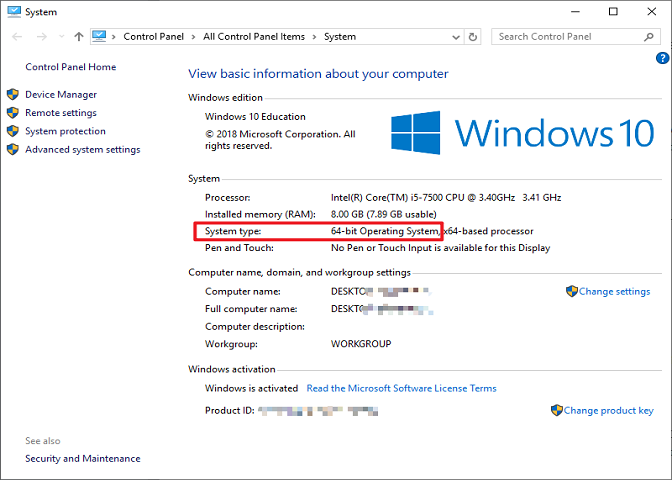

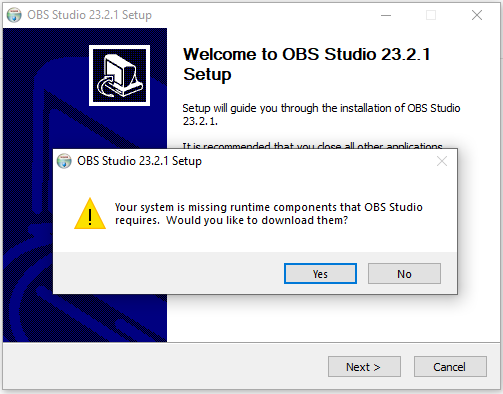
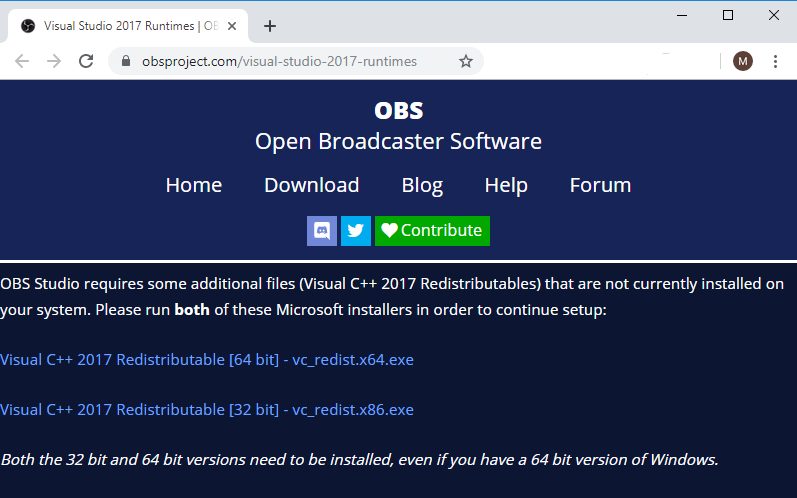
.png)
.png)